- 软件介绍
- 软件截图
- 其他版本
- 网友评论
- 下载地址
iis官方版是款微软Web服务器组件工具。iis电脑版为用户提供集成的、可靠的、可扩展的、安全的及可管理的内联网、外联网和互联网Web服务器解决方案的软件。iis下载经过改善的结构可以完全满足全球客户的需求,内部结构可以完全满足所有客户的需求,为用户带来许多益处、新增特性与改善。

iis功能介绍
1、Web服务器更高的可靠性和可用性。
2、更加轻松的服务器管理。
3、服务器合并。
4、更快捷的应用程序开发。
5、更高的安全性。
iis安装图解
1、开始---控制面板----添加/删除程序----添加/删除Windows组件(A)-

2、不要勾上应用程序服务器

3、勾选Interent信息服务

iis使用方法
如何在IIS中显示错误500的详细信息
1、进入所有程序-->控制面板-->系统和安全-->管理工具,,找到【Internet 信息服务(IIS)管理器】打开IIS。
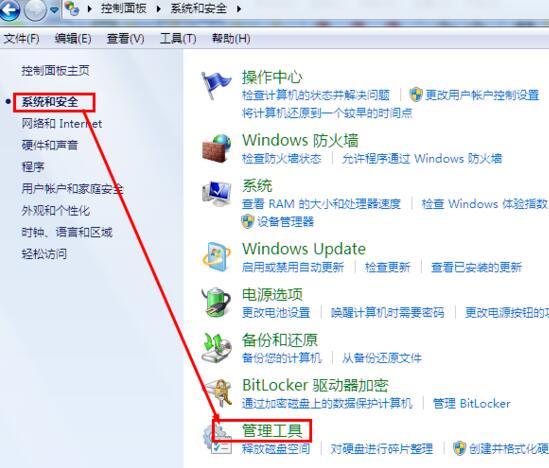
2、进入IIS首页,
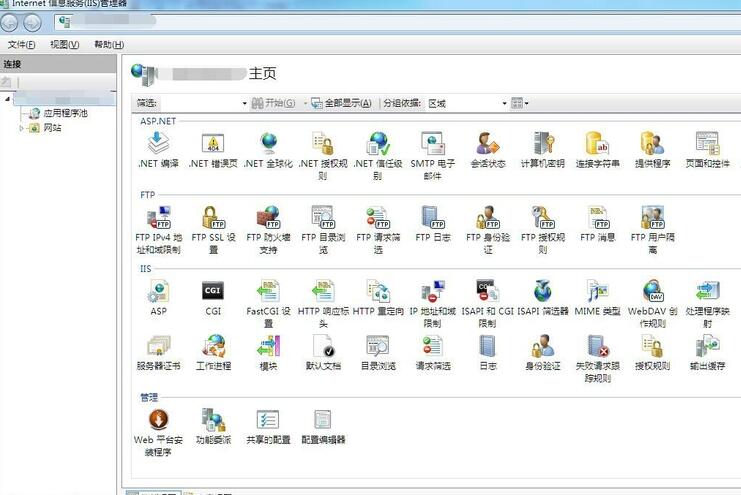
3、打开需要设置的站点,点击【错误页】
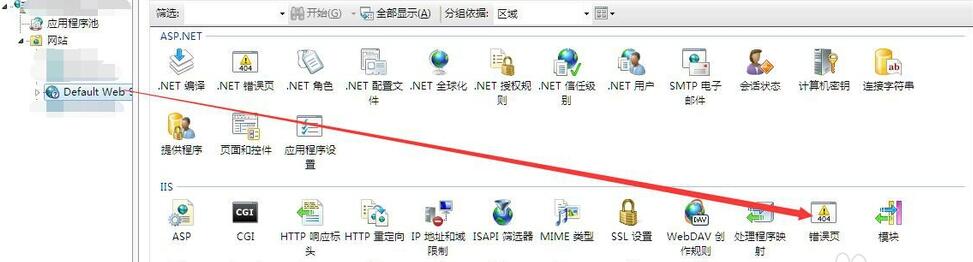
4、进入错误页,选中【500】那列值,点击右方【编辑功能设置】,弹出设置页
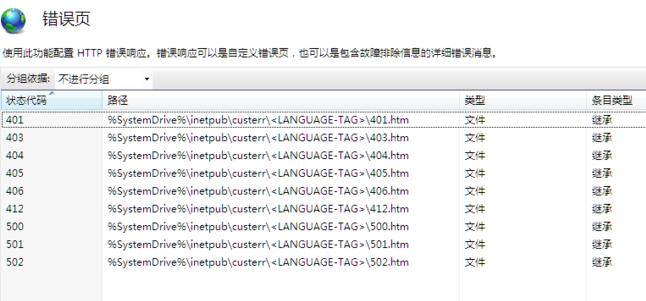
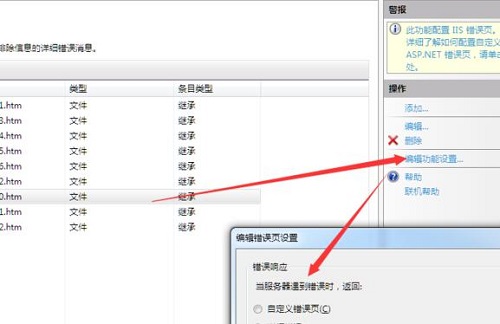
5、将【错误响应】修改成【详细错误】,点击确定,重新进入网站进行调试,就可以看到具体的500错误了。
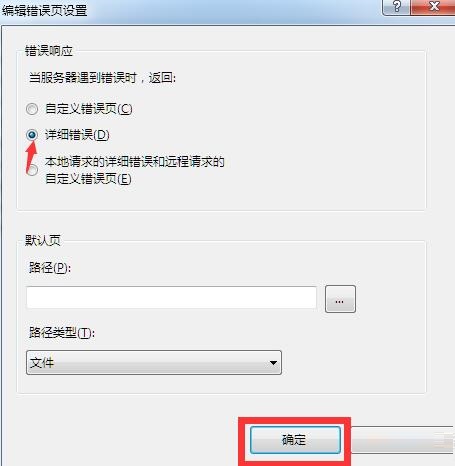
iis常见问题
问:如何开启internet信息服务(IIS)管理器?
答:1、打开控制面板,找到并打开程序;找到并打开程序里的启用或关闭windows功能;在‘Internet Information Services’下的‘web管理工具’中找到IIS相关功能,在前面的复选框中打勾后,单击确定。
2、在计算机联网的状态下,windows会自动更新相应的功能,花费时间可能较长,用户需耐心等待,当弹出‘windows已完成请求的更改’的对话框是,表示windows功能已经完成更新;返回到控制面板的管理工具,我们可以看到,“internet信息服务(IIS)管理器”已经存在。
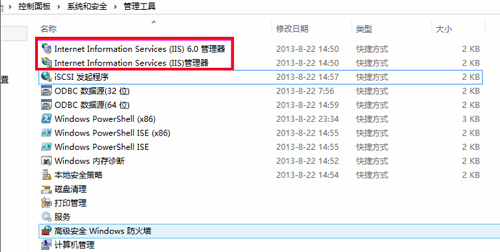
问:如何在Windows7下配置ASP.NET服务器IIS?
答:1、打开控制面板,找到并打开程序,找到并打开程序里的启用或关闭windows功能;找到Internet信息服务,勾选Web管理工具下的所有选项;勾选万维网服务下的应用程序开发功能下的ASP.NET选项,其它保持默认即可,我这里为了方便全部选择了,然后点击确定按钮开始安装
2、选择控制面板中的系统和安全,点击管理工具;双击“Internet 信息服务(IIS)管理器”打开后就可以看到ASP.NET相关配置;修改主目录:在Default Web Site上单击鼠标右键》管理网站》高级设置,选择物理路径,然后在对应的路径下新建一个test.aspx文件,输入图片内容,保存;打开浏览器,输入//localhost/test.aspx访问,看到图片的内容了!恭喜你,配置成功。
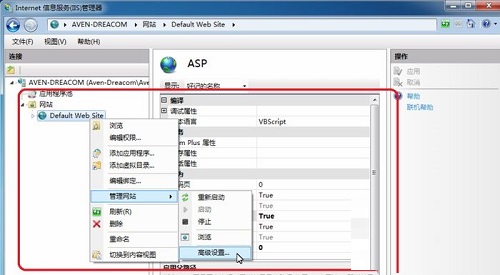
问:软件的工作原理是什么?
答:如下图:
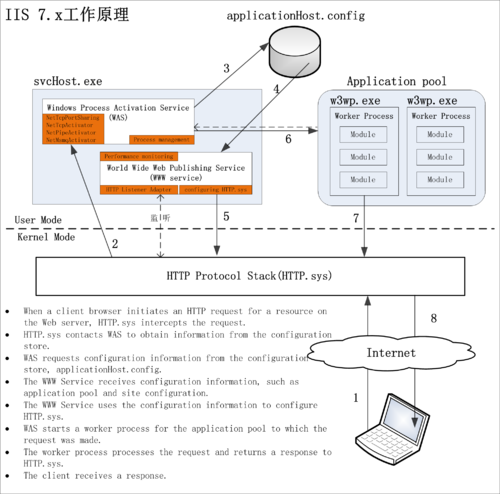
小编推荐:iis下载经过改善的结构可以完全满足全球客户的需求,内部结构可以完全满足所有客户的需求,为用户带来许多益处、新增特性与改善。看到上面这么多功能介绍是不是已经眼花缭乱,那就赶快下载iis吧。本站还提供IIS Crypto等供您下载。
- 下载地址
- Android版
- 西部数码IIS网站管理助手 1.38MB 查看详情
- Win7 IIS 5.39KB 查看详情


 倾世西游手游
倾世西游手游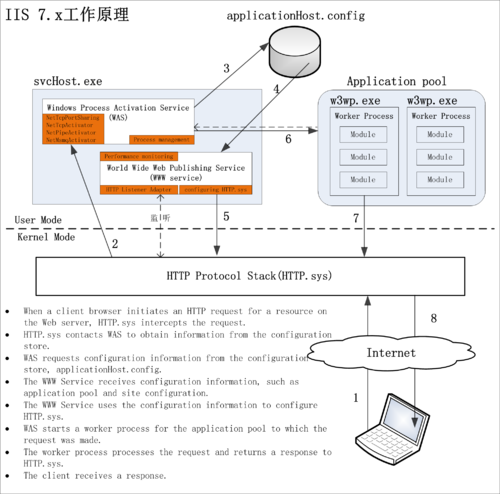
 街机之三国战记
街机之三国战记 少年刀剑笑
少年刀剑笑 本源军团
本源军团 祖玛传奇
祖玛传奇 银之守墓人
银之守墓人 原神
原神 地下城与勇士手游
地下城与勇士手游 掌上英雄联盟
掌上英雄联盟 王者荣耀
王者荣耀 实况足球2022
实况足球2022 率土之滨
率土之滨 梦幻西游手游
梦幻西游手游 第五人格
第五人格 天涯明月刀手游
天涯明月刀手游 问道2手游
问道2手游 航海王激战
航海王激战 传奇无双
传奇无双 史上最坑爹的游戏2
史上最坑爹的游戏2
